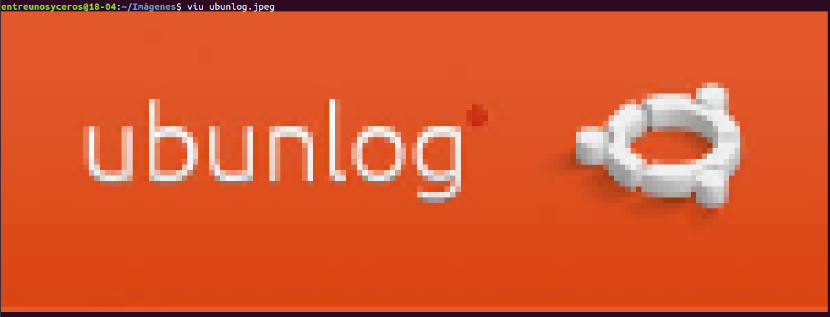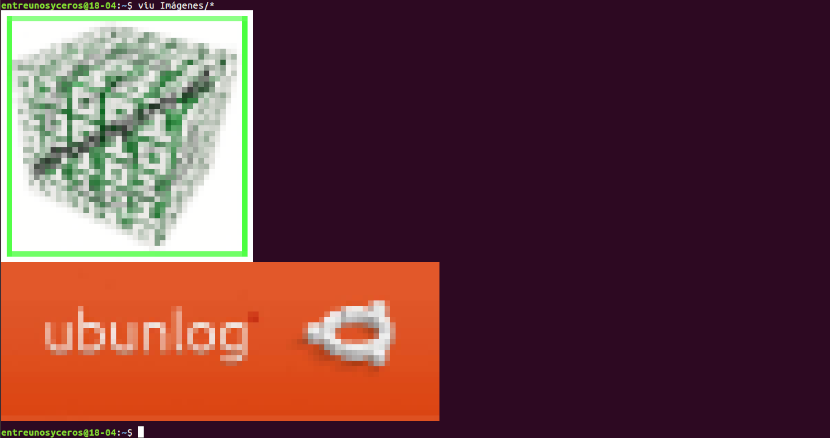次の記事では、いくつかを見ていきます ターミナルで使用する画像ビューア。 今日、ユーザーはGnu / Linuxで画像を表示するための多くのGUIアプリケーションを見つけることができます。 これは問題ありませんが、ほとんどの時間をターミナルで多くの画像を操作していると、すべてを識別するのが難しくなる可能性があります。
Gnu / Linuxの世界ではいつものことですが、ターミナルで画像を表示できる代替手段を提供できるように仕事に取り掛かった人もいます。 次の行で私たちは見ていきます 3CLI画像ビューア。 誰も高解像度などを期待していません。 これらのアプリケーションは、GUIアプリケーションの代わりにCLIを使用することを検討していて、ほとんどの時間ターミナルに住んでいるユーザーに役立ちます。
ターミナルの画像ビューア
FIMを使用したターミナルでの画像表示
FIMはFbiIMprovedの略で、 システムフレームバッファを使用して画像を表示する コマンドラインから直接。 デフォルトでは、 bmp、gif、jpeg、PhotoCD、png、ppm、tiff、xwd。 他のフォーマットの場合、ImageMagickのコンバーターを使用しようとします。 このユーティリティは、ほとんどのGUI画像ビューアと比較して、高度にカスタマイズ可能で、プログラム可能で、軽量です。
画像を全画面で表示し、キーボードショートカットを使用して制御できます。 FIMは完全に無料でオープンソースです。 彼らは相談することができます その他の機能 このブログで以前に公開された記事で。
FIMをインストールします
イメージビューア FIMは、DEBベースのシステムのデフォルトのリポジトリで使用できます。 Ubuntu、LinuxMintのように。 ターミナルを開いて(Ctrl + Alt + T)、次のコマンドを使用してインストールできます。
sudo apt install fim
ご希望の場合 ソースからダウンロード、コンパイル、インストール 'というタイトルのセクションで概説されている手順に従うことができます手順をダウンロードしてビルドする'で読むことができます 公式ドキュメント.
FIMの使用
インストールすると、次のことができます 「自動ズーム」オプションで画像を表示する コマンドの使用:

fim -a ubunlog.jpg
詳細については、マニュアルページを参照してください。

man fim
Viuを使用してターミナルで画像を表示する
Viuは、端末から画像を表示するためのもうXNUMXつのコマンドラインアプリケーションです。 です Rustプログラミング言語で書かれた無料のオープンソースCLI画像ビューア.
Viuを使用すると、.jpg、.png、gifなどの最も人気のあるタイプの画像を見ることができます。 また、カスタムディメンションで画像を表示したり、tinypicなどの画像ホスティングプラットフォームから直接画像を表示したりすることもできます。
Viuをインストールする
ViuはRustで書かれているので、 Cargoパッケージマネージャーを使用してインストールします。 後 Rustをインストールする Ubuntuで、次のコマンドを実行してViuをインストールします。
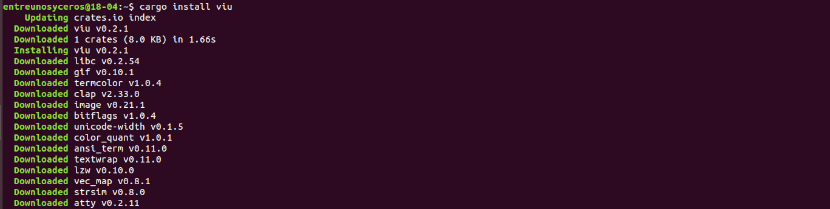
cargo install viu
Viuも コンパイルされたバイナリとして利用可能。 あなたはただから最新バージョンをダウンロードする必要があります リリースページ。 この記事の執筆時点で、最新バージョンは0.2.1です。
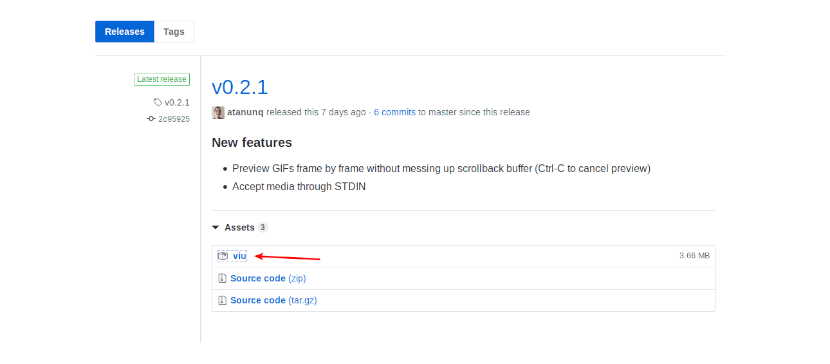
Viuバイナリファイルをダウンロードした後、 実行可能にする ターミナルでの入力(Ctrl + Alt + T):
chmod +x viu
Y パスに移動します / usr / local / bin.
Viuの使用
Viuの使用は簡単です。 あなたはただする必要があります viuに続けて画像パスを書き込む Enterキーを押します。
viu ubunlog.jpeg
このユーティリティはできます -hオプションを使用してカスタムサイズで画像を表示します(高さ:)または-w(幅:) 次のようになります。

viu imagen.jpeg -w 40
へ フォルダ内に保存された複数の画像を次々に表示する、以下に示すようにワイルドカード文字を使用する必要があります。
viu Imágenes/*
すでに述べたように、Viuはさまざまな形式の画像を表示できます。 たとえば、次のコマンド gif画像が表示されます Viuの使用:
viu imagen.gif
私たちもできるようになります 画像ホスティングサイトから画像を表示する、tinypicなど。 ターミナルで画像を表示するには、次のように入力する必要があります。
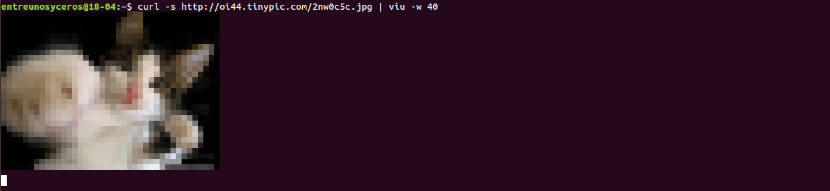
curl -s http://oi44.tinypic.com/2nw0c5c.jpg | viu -w 40
へ Viuの詳細を取得する、次のコマンドを入力して、ヘルプセクションを参照できます。

viu --help
Lsixを使用してターミナルで画像を表示する

前のXNUMXつの画像ビューアとは異なり、 Lsixはターミナルにサムネイルのみを表示します。 このユーティリティは、コマンド 'のようなものになります。ls'Unixライクなシステム上で、ただし画像のみ。 ために Lsixについてもっと知る あなたは相談することができます 記事 少し前にこのブログに書いたこと。